Šķiet, ka pasaule ir apsēsta ar Instagram Reels skatīšanos. Šie viegli skatāmie īsie videoklipi ir kļuvuši ļoti populāri ar miljoniem skatītāju katru dienu. Ietekmētāji un satura veidotāji pastāvīgi cenšas pārspēt viens otru, radot savas augšupielādes. Ruļļu veidnes ir ievērojami atvieglojušas izveides procesu.

Jums nav jābūt Instagram ietekmētājam ar tūkstošiem sekotāju, lai veidotu jautras ruļļus. Izmantojot iepriekš sagatavotas veidnes, varat viegli pievienot saviem videoklipiem jautrību un eleganci un pēc tam augšupielādēt tos Instagram Reels plūsmā.
Instagram ruļļu veidņu skaidrojums
Izmantojot iepriekš sagatavotu veidni, varat izmantot to pašu mūziku un laiku, kas atrodams oriģinālajā rullī, un aizstāt izmantotos videoklipus vai fotoattēlus ar saviem. Kā veidni ir pieejami tikai Instagram ruļļi ar mūziku un vismaz trīs klipi. Izmantojot veidni, varat viegli kopēt spoles laiku, kas tiek sinhronizēts ar mūziku. No turienes varat ātri ievietot savus fotoattēlus vai videoklipus un jums nav jāuztraucas par katra klipa laika manuālu pielāgošanu.
Iepriekš jums bija jārediģē savi ruļļi ārpus Instagram, lai nodrošinātu, ka katrs videoklips vai fotoattēls ir pareizi iestatīts atbilstoši mūzikai. Tomēr to var izdarīt ātri, izmantojot Instagram veidni. Process ir ārkārtīgi racionalizēts ar iepriekš ielādētu audio un ērtiem fotoattēlu vai video vietturi, kas parāda, cik ilgi tie tiks rādīti.
Ir svarīgi ņemt vērā, ka, lai izmantotu veidņu opciju, jums ir jābūt jaunākajai Instagram versijai. Funkcija ir salīdzinoši jauna, un bez jaunākā atjauninājuma jūs to neredzēsit kā pieejamu iespēju. Jāatzīmē arī tas, ka ne visiem Instagram ruļļiem būs veidnes opcija. Lai izmantotu šo opciju, tajos ir jāietver mūzika un vismaz trīs klipi.
Ja neredzat veidnes opciju un jūsu lietotne ir atjaunināta, iespējams, tas ir tāpēc, ka jūsu izvēlētais rullītis neatbilst prasībām.
Vēl viens veids, kā izmantot Instagram Reel veidni, neritinot plūsmu, ir izmantot video redaktoru. Lūk, kā to izdarīt:
- Palaidiet Instagram savā iPhone vai Android ierīci.
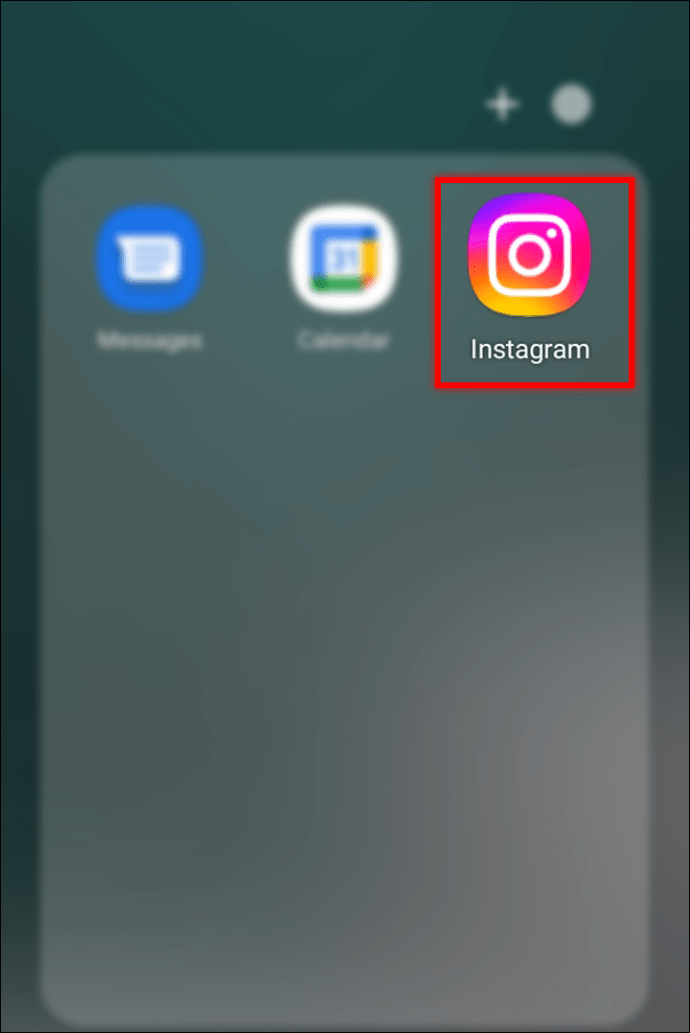
- Pieskarieties ikonai “Spoles” ekrāna apakšējā centrā.

- Noklikšķiniet uz ikonas 'Kamera', kas atrodas augšējā labajā stūrī.
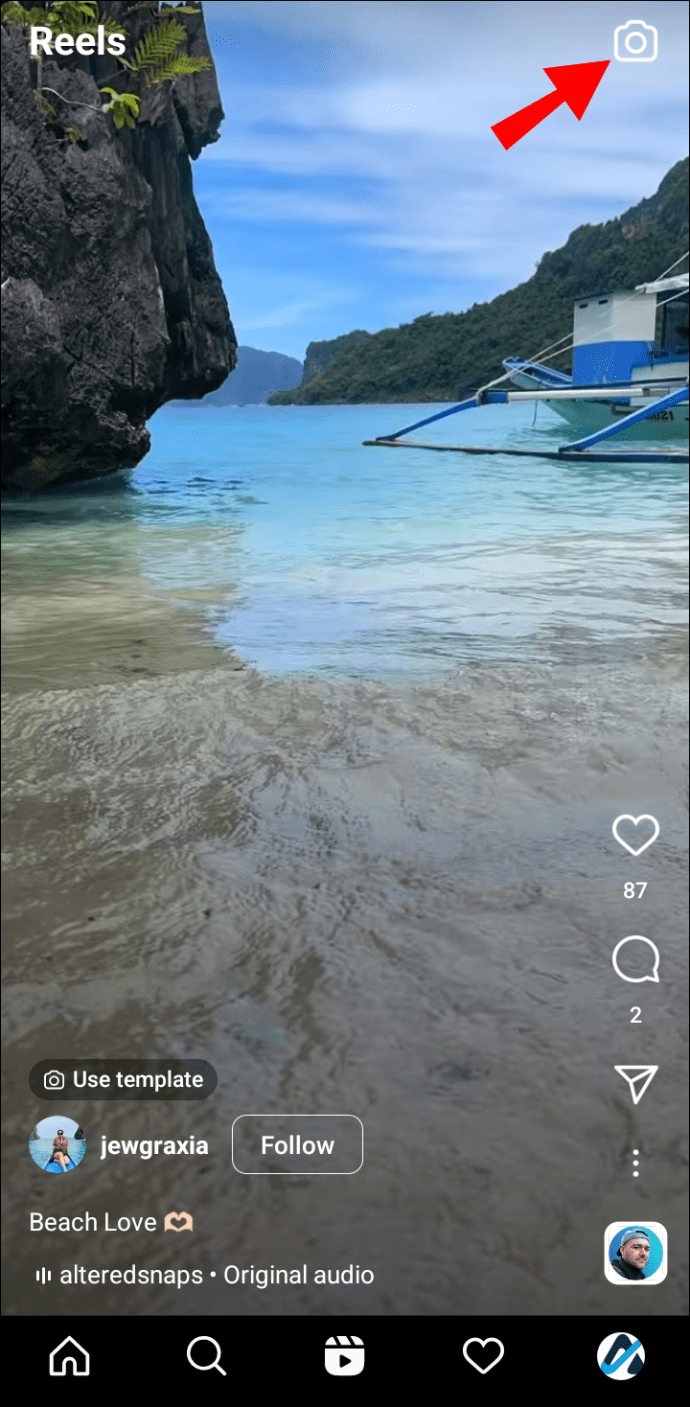
- Ekrāna apakšā nospiediet 'Veidnes'.
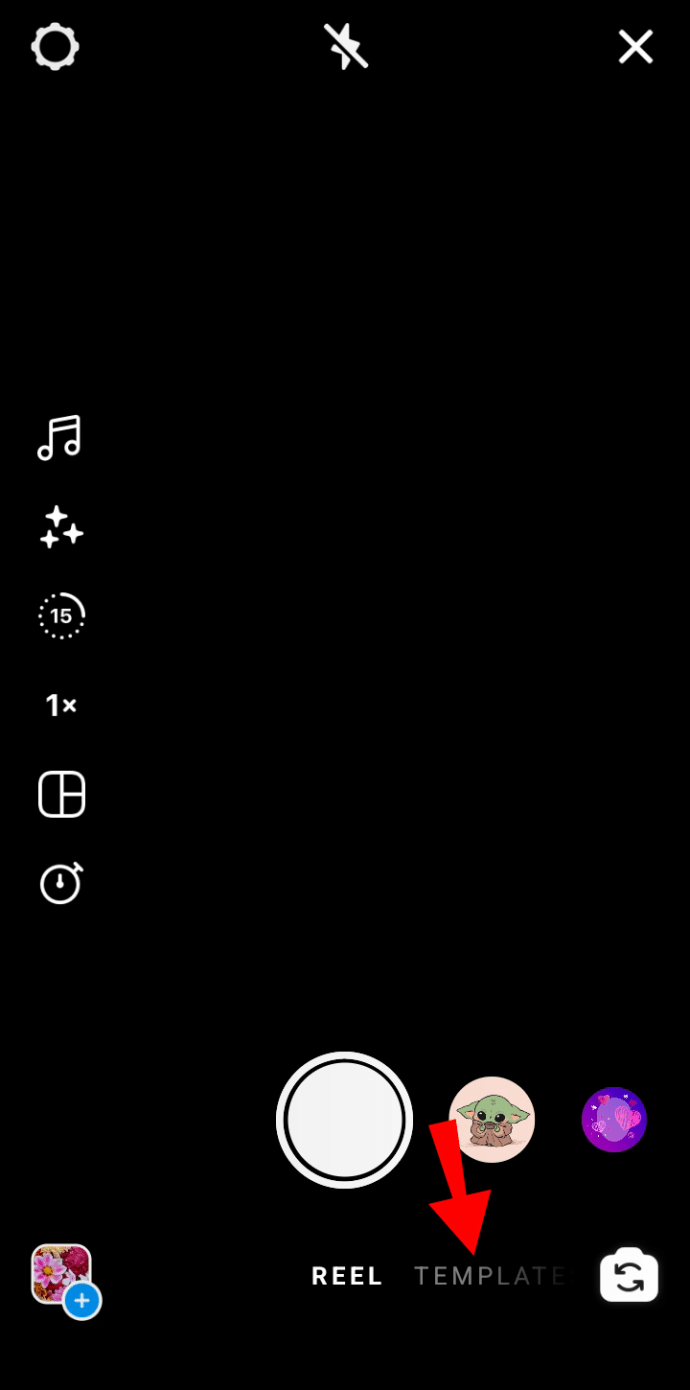
- Šeit varat vilkt pa kreisi un skatīt pieejamās veidnes. Kad esat atradis sev tīkamu, pieskarieties “Izmantot veidni”.
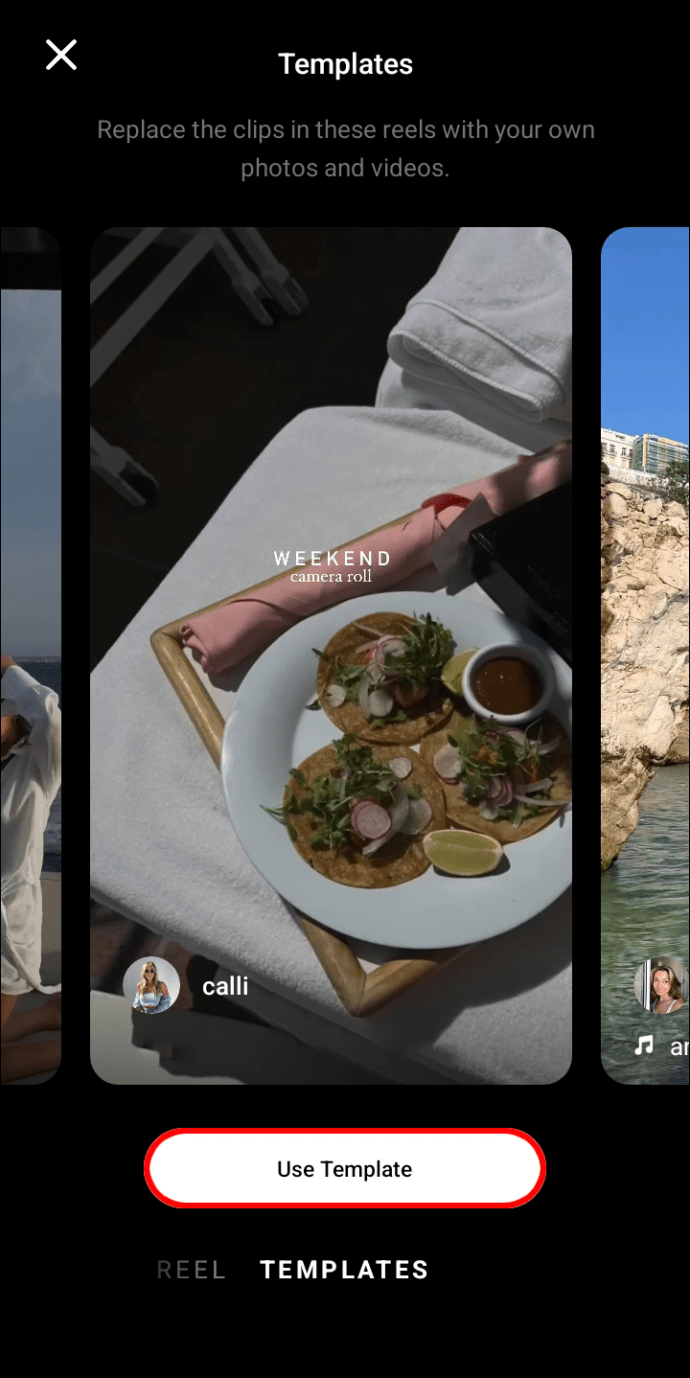
- Ekrāna apakšdaļā būs redzami vietturi, kā arī katra klipa garums. Noklikšķiniet uz katra viettura un pievienojiet fotoattēlu vai videoklipu no sava tālruņa, ko vēlaties izmantot.
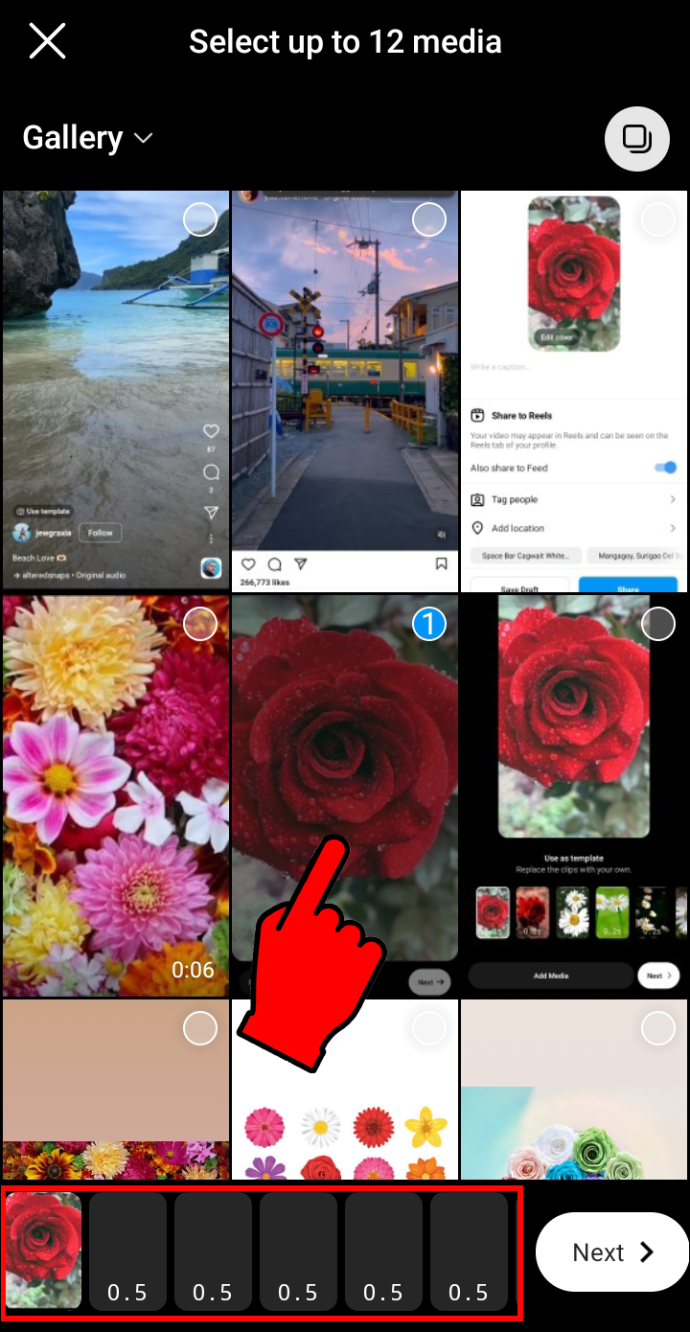
- Kad esat pabeidzis, noklikšķiniet uz 'Tālāk'.
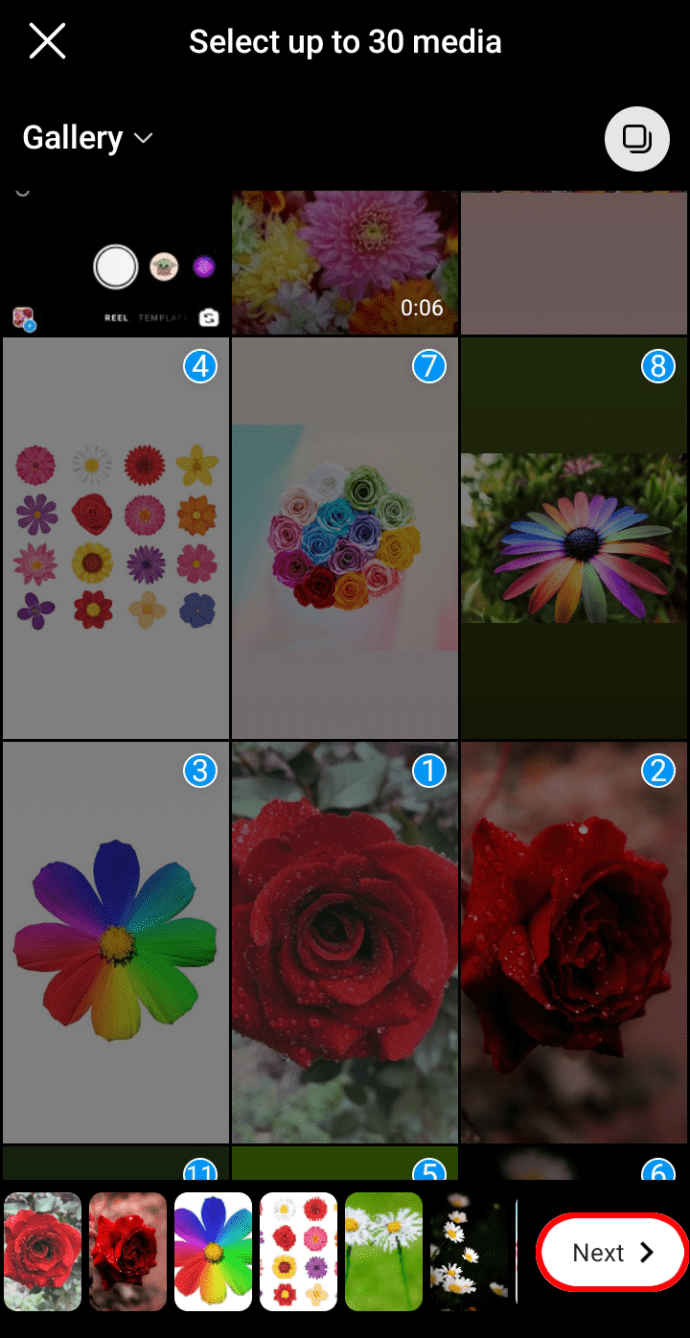
- Šajā ekrānā jūs redzēsit sava spoles priekšskatījumu. Varat atlasīt vāku, nospiežot “Rediģēt vāku”, taču šī darbība nav obligāta.

- Nospiediet zilo pogu “Kopīgot”, un jūsu spole tiks nosūtīta uz Instagram ruļļu plūsmu.
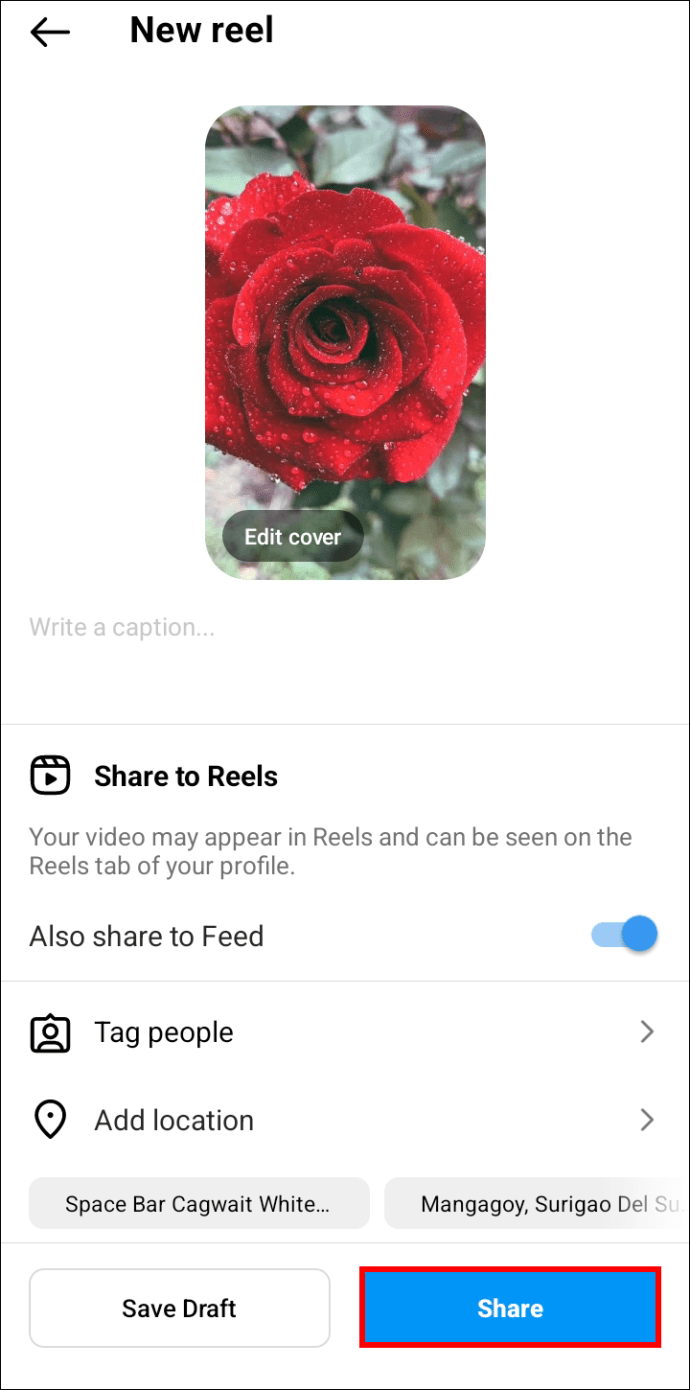
Izmantojot Instagram ruļļa veidni
Tagad, kad zināt, kas ir Instagram ruļļa veidne, jums varētu rasties kārdinājums izveidot savu. Par laimi, tas nav grūts vai laikietilpīgs process. Tādas atrašana, kas jums patīk, ir visilgākais posms, izmantojot Instagram veidni spolei. Jums tas būs jādara, izmantojot mobilo lietotni. Pašlaik darbvirsmas vietnē nav iespējams augšupielādēt Instagram ruļļus.
Ja tas jūs interesē, veiciet tālāk norādītās darbības.
- Palaidiet Instagram lietotni, lai iPhone vai Android .
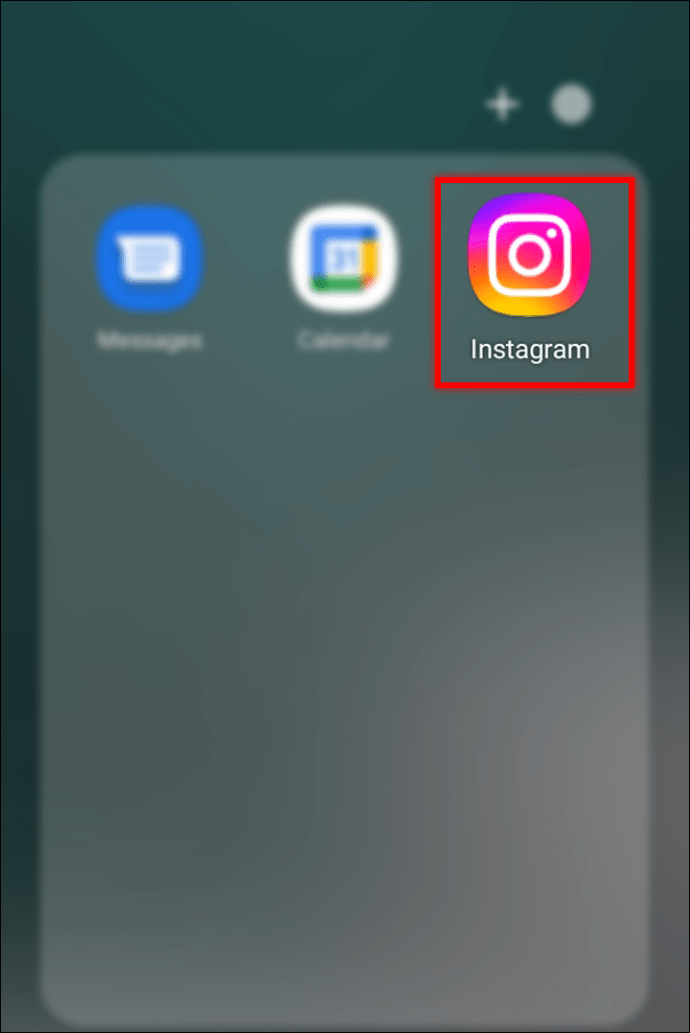
- Nospiediet ikonu “Spoles” ekrāna apakšējā centrā.

- Ritiniet spoļu plūsmu, līdz atrodat to, kuru vēlaties atdarināt.
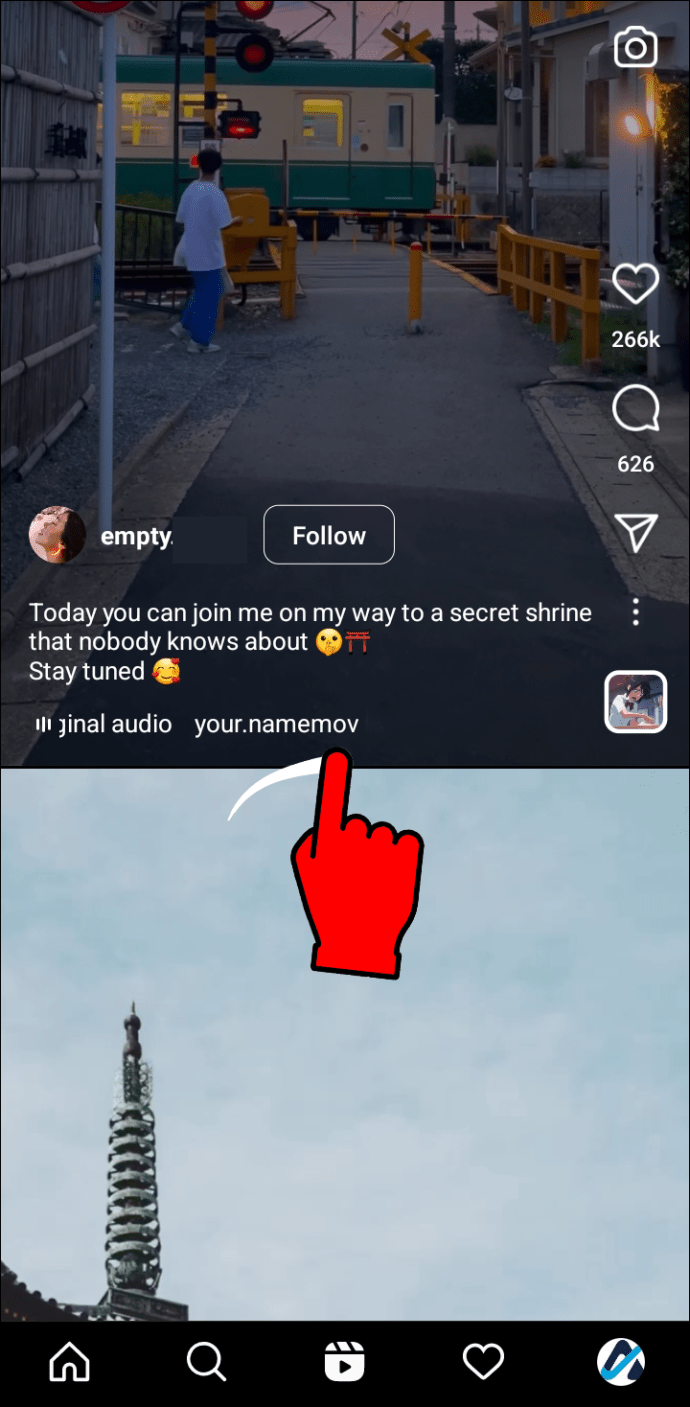
- Noklikšķiniet uz ikonas 'trīs punkti' ekrāna labajā pusē.
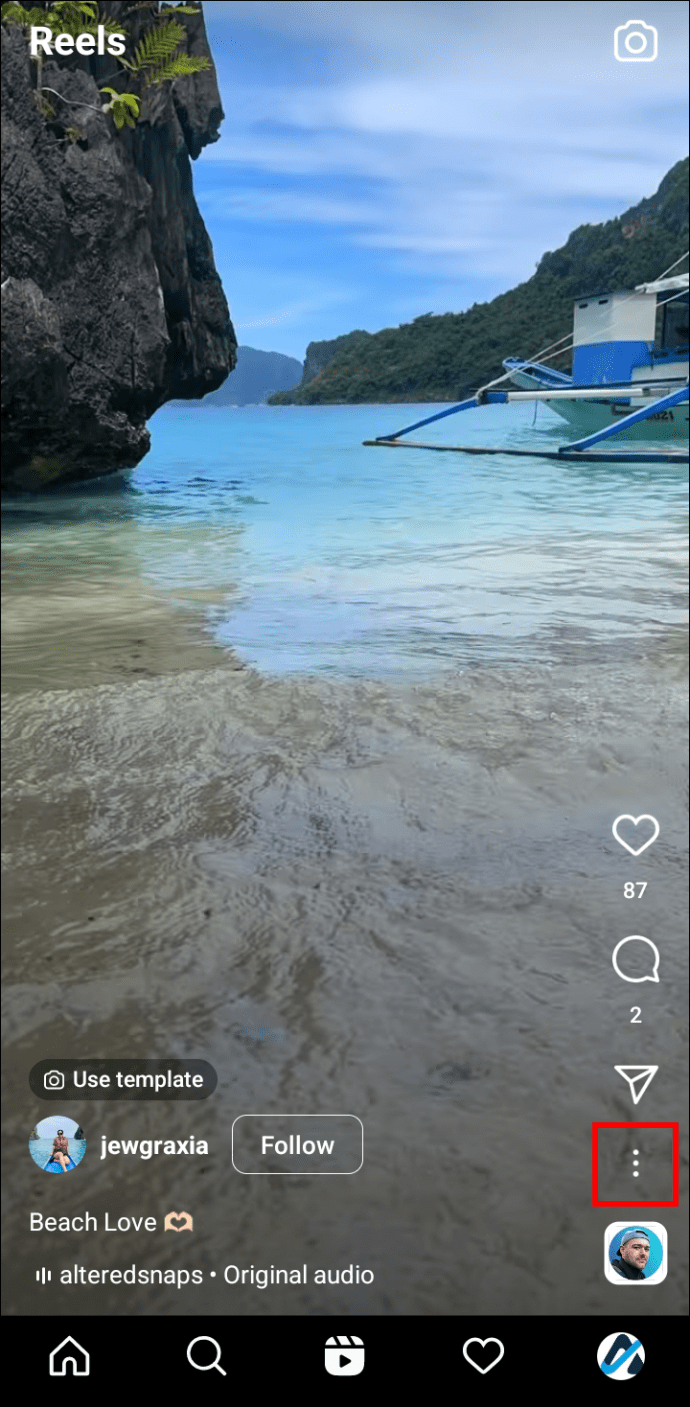
- Nospiediet 'Izmantot kā veidni'.
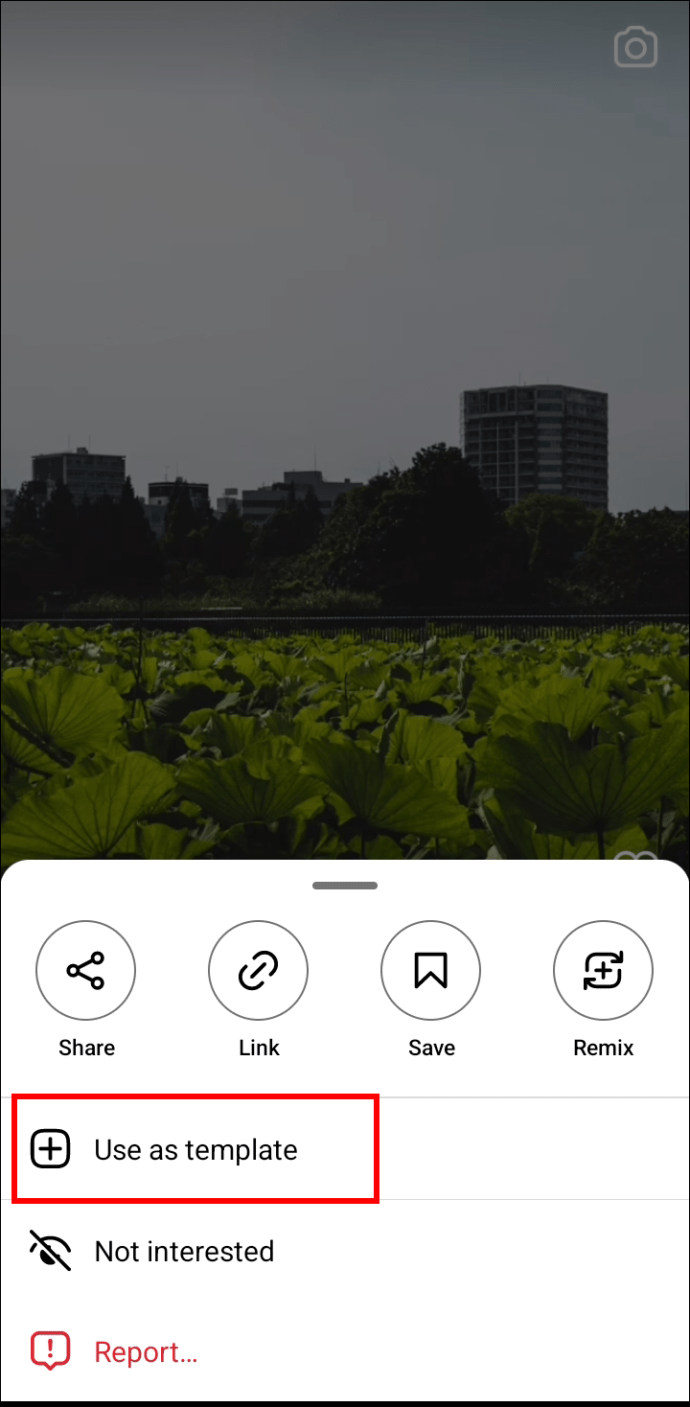
- Ekrāna apakšdaļā būs redzami fotoattēlu vai videoklipu vietturi, kā arī katra klipa garums.
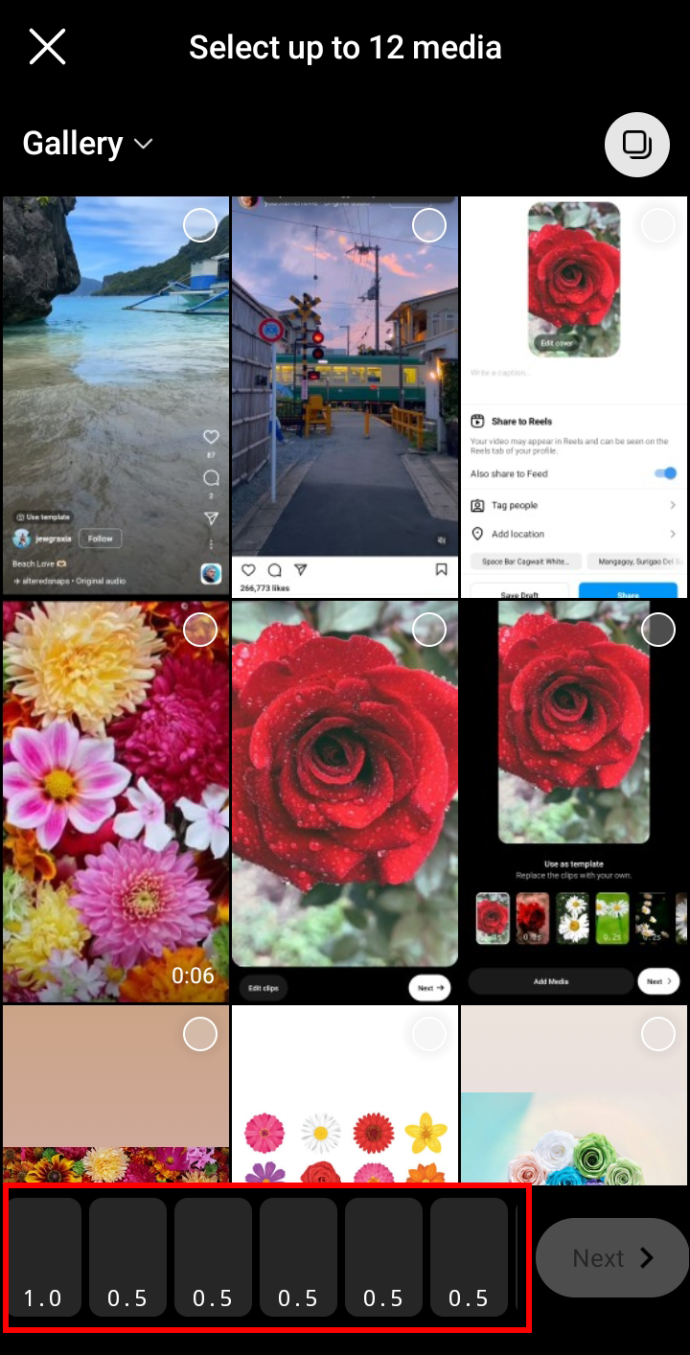
- Pieskarieties katram vietturim un atlasiet fotoattēlu vai videoklipu, kuru vēlaties izmantot.
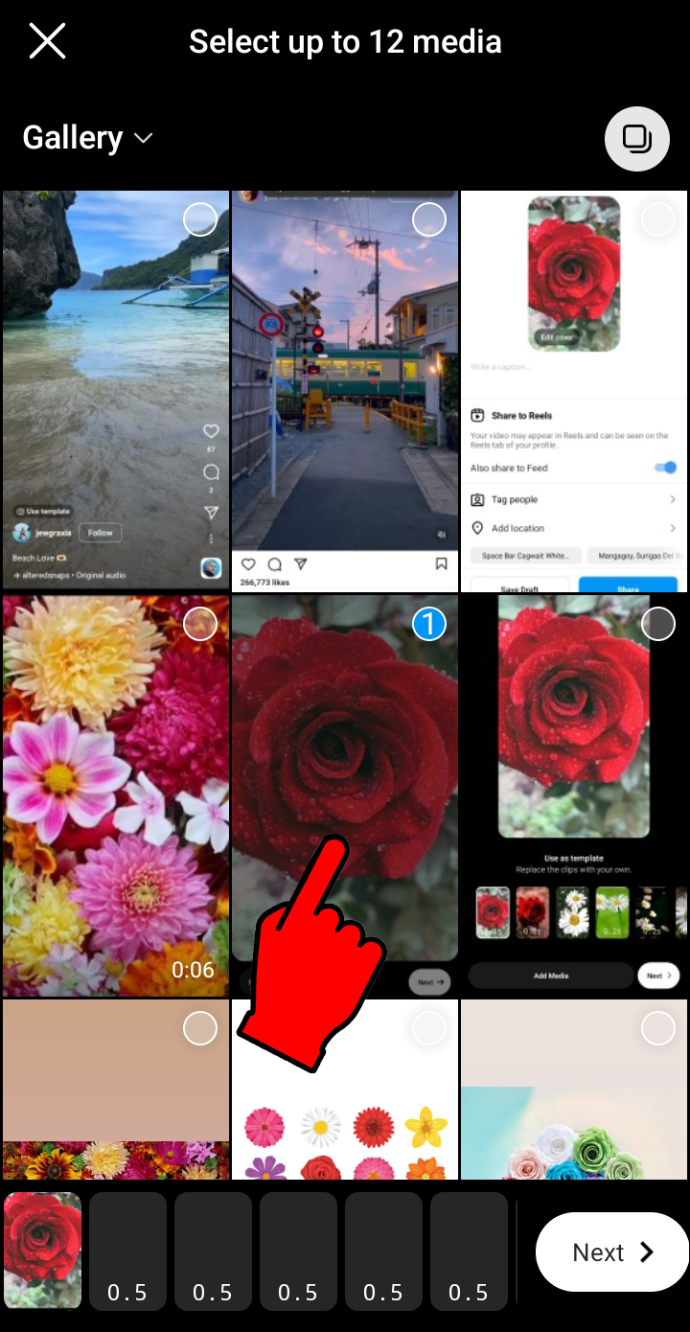
- Kad tie visi ir ielādēti, pieskarieties pogai 'Tālāk'. Jūs redzēsit sava spoles priekšskatījumu.
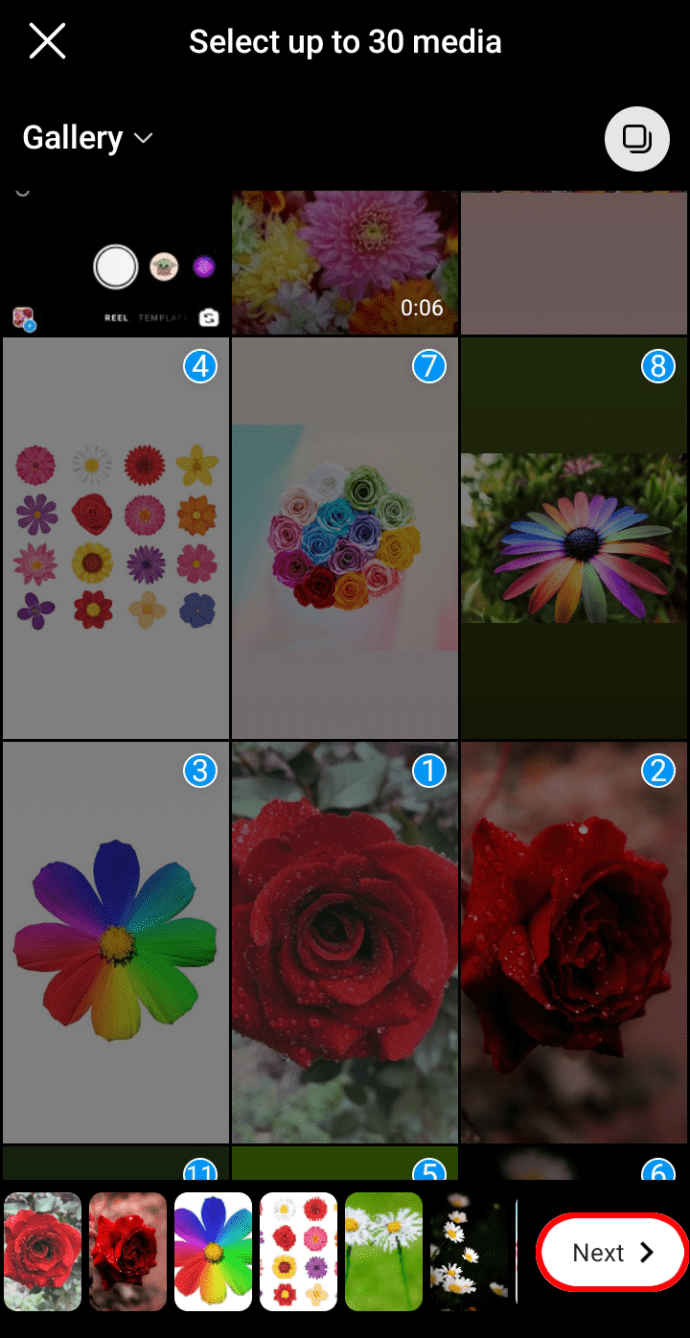
- Spolei varat izvēlēties vāciņu, atlasot “Rediģēt vāku”. Šī darbība nav obligāta.

- Nospiediet zilo pogu 'Kopīgot'.
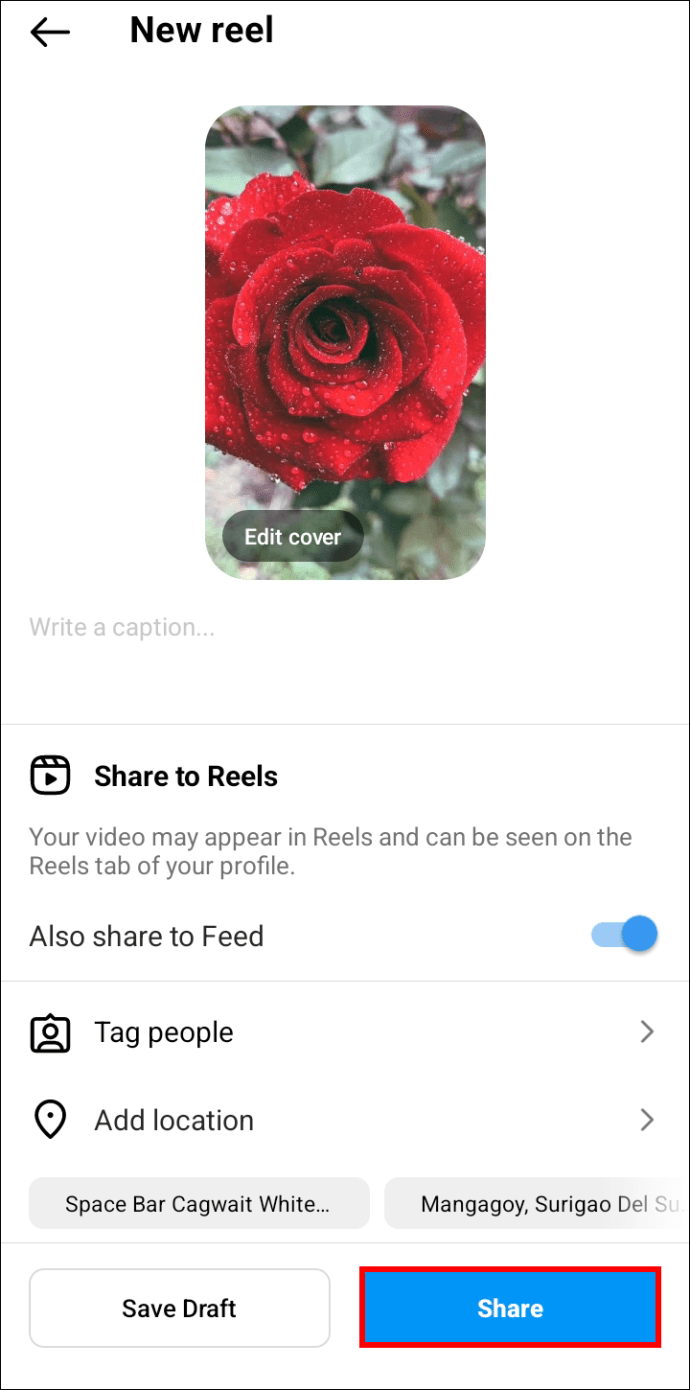
Tas ir viss. Jūsu videoklips tiks kopīgots Instagram Reels plūsmā.
Izmēģiniet Canva, lai iegūtu bezmaksas Instagram ruļļu veidnes
Ja uzskatāt, ka Instagram ritināšana, lai atrastu pieejamās spoles veidnes, ir pārāk laikietilpīga, varat izpētīt citu ceļu. Tas nav tik vienkārši, kā aizstāt fotoattēlus un videoklipus, taču šim ir daudz dažādu tēmu un dizaina iespēju.
Canva ir simtiem Instagram Reel veidņu, no kurām izvēlēties. Izmantojot viņu rediģēšanas programmatūras bezmaksas versiju, varat ritināt pieejamās veidnes un veikt vajadzīgās izmaiņas. Vienkārši augšupielādējiet savus fotoattēlus un videoklipus savā Canva kontā un noņemiet attēlus vai videoklipus no izvēlētās veidnes, aizstājot tos ar saviem. Varat arī pievienot tekstu un dizaina elementus, lai izveidotu savu unikālo Instagram Reel.
Canva ir bezmaksas mobilā lietotne iPhone un Android , vai arī varat izmantot vietnes versiju.
kā mainīt savu vārdu raustoties
Kad esat izveidojis perfektu rullīti, viss, kas jums jādara, ir augšupielādēt to pakalpojumā Instagram. Ja esat to izdarījis savā mobilajā tālrunī, vienkārši palaidiet Instagram lietotni un augšupielādējiet. Tiem, kas izmantoja darbvirsmas versiju, vispirms fails ir jāpārsūta uz mobilo tālruni. Instagram ļauj augšupielādēt ruļļus tikai ar mobilo lietotni.
Izmantojot Canva plašo pieejamo bezmaksas Instagram veidņu izvēli, jūs ietaupīsiet laiku un varēsiet izveidot unikālus ruļļus. Augstas kvalitātes spoles izveidošana nav tik sarežģīta, kā jūs domājat, izmantojot tā nomešanas un vilkšanas saskarni. Kad esat atlasījis sev tīkamu veidni, varat pievienot savus fotoattēlus un videoklipus.
Ietaupiet laiku, izmantojot Instagram ruļļu veidnes
Nav iespējams izvēlēties, kuras bezmaksas Instagram Reel veidnes ir labākās. Tā kā ir pieejams gandrīz bezgalīgs daudzums, lietotājs var izlemt, kas viņam patīk. Instagram Reel veidotāji var izvēlēties pieejamās veidnes, ritinot ruļļu plūsmu vai lejupielādējot tās no pieejamajām vietnēm. Katrā ziņā šīs veidnes ietaupa neticami laiku un palīdz tiem, kam ir “radoši izaicinājumi”, ražot augstas kvalitātes ruļļus.
Vai esat izmantojis bezmaksas Instagram Reel veidni? Vai jūs to atradāt Instagram vai izmantojāt citu metodi? Paziņojiet mums tālāk komentāru sadaļā.









